PDF文件无法打开的情况时有发生,可能是文件损坏、软件不兼容、病毒攻击等原因导致。为快速修复此问题,首先需检查文件是否受损,然后更换PDF阅读器。如果问题仍未解决,还可以扫描电脑查杀病毒或联系文件提供者获取帮助。
1.检查文件是否损坏
PDF文件无法打开时,首先要检查文件本身是否存在问题。文件损坏是导致PDF无法打开的常见原因,您可以通过以下步骤进行检查:
- 检查文件大小:打开文件属性,查看文件的大小。如果文件大小为零,说明文件内容已经丢失或损坏,无法正常读取。
- 文件创建日期:如果文件创建日期异常,比如显示的是未来的日期或不符合文件生成的时间,这也可能是文件损坏的迹象。
- 重新下载文件:如果文件来自网络或其他外部来源,尝试重新下载该文件,确保文件传输过程中没有出错。
对于确实损坏的文件,您可以尝试从源头重新获取文件。如果是重要的工作文件,建议及时备份,以免丢失数据。
2.更换PDF阅读器
有时,PDF文件无法打开可能是由于您所使用的PDF阅读器与文件格式不兼容。在这种情况下,您可以尝试使用其他PDF阅读器。例如,UPDF 是一款高度兼容的PDF编辑工具,能够帮助您顺利打开和处理PDF文件。
UPDF不仅支持打开PDF文件,还提供多种功能,如编辑、注释、转换和压缩。此外,UPDF具备独特的AI辅助阅读功能,即便PDF文件出现乱码,您也可以手动重新排布内容。其跨平台兼容性使得UPDF可以在Windows、Mac、iOS和Android设备上使用,非常适合不同用户的需求。
如何使用UPDF打开PDF文件?
- 直接拖拽PDF文件到UPDF界面中,即可自动打开文件。
- 通过点击“打开文件”按钮,选择本地文件进行导入并打开。
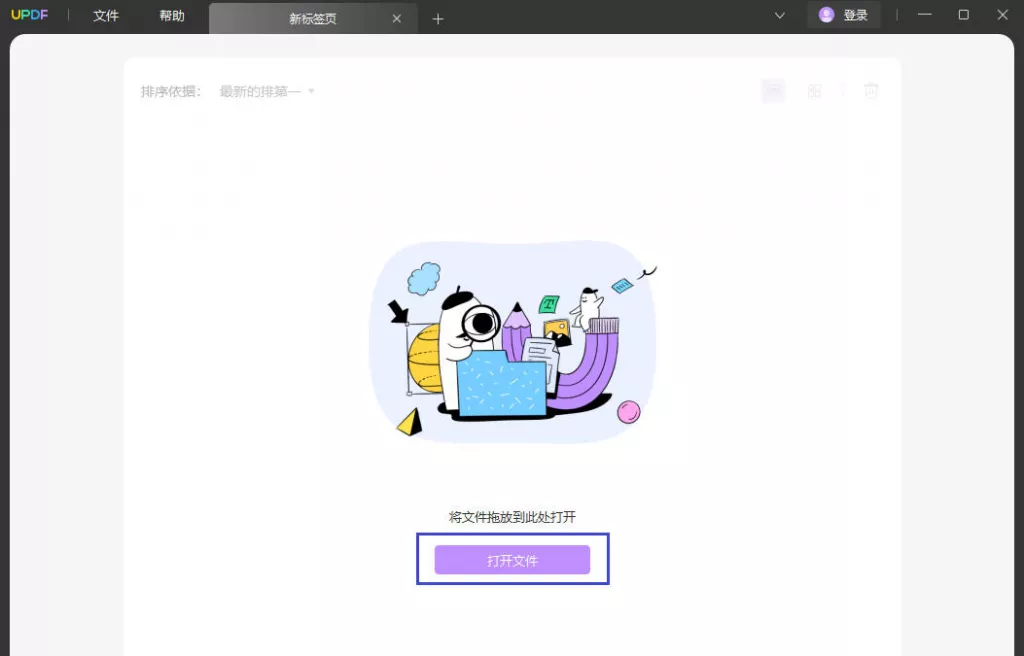
这种操作简单直观,新手用户也可以轻松上手。如果您的PDF文件无法通过传统软件打开,不妨试试UPDF,它的兼容性和强大功能可能会帮助您解决问题。
3.检查电脑是否感染病毒
有些恶意软件或病毒可能会影响PDF文件的正常打开。病毒可能会破坏文件结构,或影响PDF阅读器的运行。如果您怀疑自己的电脑可能感染了病毒,可以通过以下方式进行检查:
- 使用杀毒软件:运行完整的系统扫描,查找并清除潜在的病毒和恶意软件。
- 检查文件安全性:确保文件来源安全,避免下载和打开不明来源的PDF文件。
在病毒清理完成后,再次尝试打开PDF文件。如果病毒是导致文件无法打开的原因,那么经过杀毒处理后,文件应该可以正常打开。
4.联系PDF文件提供者
如果您通过电子邮件或其他方式收到的PDF文件无法打开,可以尝试联系文件的提供者。文件提供者可能有备用的文件版本,或者可以重新发送未损坏的文件。此外,某些PDF文件可能设有密码保护,如果您没有密码,则需要联系文件创建者获取访问权限。
同时,如果文件经过加密或有其他保护措施,您也可以使用UPDF进行解锁。UPDF支持处理受密码保护的PDF文件,帮助您顺利打开受限文件。
5.其他解决方案
除了以上常见的解决方法,您还可以尝试以下措施:
- 检查文件路径:确保文件路径中不含有特殊字符或空格,重命名文件后再尝试打开。
- 更新PDF阅读器:确保您使用的PDF阅读器是最新版本,旧版软件可能不支持某些新格式的PDF文件。
总结:
当PDF文件无法打开时,找到问题的根本原因是快速修复问题的关键。无论是文件损坏、阅读器不兼容还是病毒感染,通过本文提供的解决方法,您可以轻松修复问题,确保PDF文件正常打开。作为功能强大的PDF工具,UPDF 不仅具备高度兼容性,还提供了丰富的编辑和AI功能,是解决PDF文件问题的理想选择。赶紧下载UPDF,体验其强大的功能,确保您的工作效率不受影响!
 UPDF
UPDF Windows 版
Windows 版 Mac 版
Mac 版 iOS 版
iOS 版 安卓版
安卓版 AI 网页版
AI 网页版 AI 助手
AI 助手 编辑 PDF
编辑 PDF 注释 PDF
注释 PDF 阅读 PDF
阅读 PDF  UPDF Cloud
UPDF Cloud 格式转换
格式转换 OCR 识别
OCR 识别 压缩 PDF
压缩 PDF 页面管理
页面管理 表单与签名
表单与签名 发票助手
发票助手 文档安全
文档安全 批量处理
批量处理 企业解决方案
企业解决方案 企业版价格
企业版价格 企业指南
企业指南 渠道合作
渠道合作 信创版
信创版 金融
金融 制造
制造 医疗
医疗 教育
教育 保险
保险 法律
法律 常见问题
常见问题 联系我们
联系我们 用户指南
用户指南 产品动态
产品动态 新闻中心
新闻中心 技术参数
技术参数 关于我们
关于我们 更新日志
更新日志






 周年庆特惠,立减+加赠会员时长
周年庆特惠,立减+加赠会员时长



